1、打开PS,在菜单栏中执行:文件-打开,命令,打开需要使用PS的可选颜色调出清冷海报感觉的素材图片。

2、创建一个“色阶”调整图层,然后在“属性”面板中单击“自动”按钮,以自动调节一下图像的色阶,此时可以观察到背景稍微变蓝了一些,效果如下图所示。

3、创建一个“可选颜色”调整图层,然后在“属性”面板中设置“颜色”为“黄色”,接着设置“青色”为19%、“洋红”为-11%、“黄色”为-15%,如下图所示。

4、在“属性”面板中设置“颜色”为“青色”,然后设置“青色”为100%、“洋红”为30%。

5、在“属性”面板中设置“颜色”为“蓝色”,然后设置“青色”为100%。

6、在“属性”面板中设置“颜色”为“白色”,然后设置“青色”为-6%、“洋红”为-24%、“黄色”为-31%。

7、在“属性”面板中设置“颜色”为“中性色”,然后设置“青色”为3%、“洋红”为-8%、“黄色”为-10%、“黑色”为-3%,接着设置调整方法为“绝对”,如下图所示。

8、创建一个“色相/饱和度”调整图层,然后在“属性”面板中设置“饱和度”为16、“明度”为6,如下图所示。

9、创建一个“色阶”调整图层,然后在“属性”面板中设置“输入色阶”为(10,1,255)效果如下图所示。
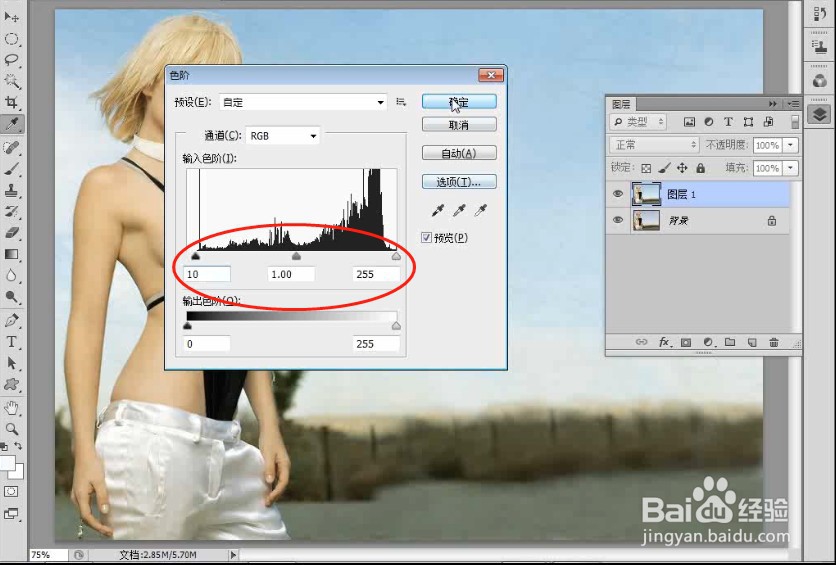
10、在最上层新建一个“锐化”图层,然后按Shift+Ctrl+Alt+E组合键将可见图层盖印到该图层中,接着执行“滤镜-锐化-锐化”菜单命令,将图像锐化一下。


11、使用“横排文字工具”在图像的右侧输入一些装饰文字,最终效果如下图所示。
